使用过演示文稿的朋友们都知道,常常会在幻灯片的内容上使用超链接可以快速翻到需要的那一页幻灯片。下面小编就来告诉大家如何在WPS演示中使用超链接的命令,一起来看看吧。新建默认模板wps演示文稿,内容版式为空白版式。单击在线素材中的目录项,单击目录选项卡,选中其中一种目录,右击选择快捷菜单中的“插入&rd......
如何在WPS和word中制作日期选项卡
WPS教程
2021-10-13 09:37:08
你们知道在WPS或者Word中怎么制作日期选项卡吗?相信很多小伙伴都没有用过这个功能,因为在工作中很少用到,所以知道有这个功能的小伙伴们很少,下面我们就来给大家讲讲如何利用WPS或者Word制作日期选项卡,让大家都能知道并了解这个功能的用法。
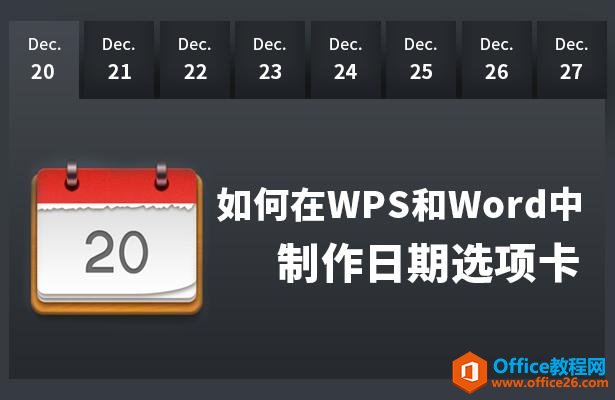
如何在WPS和Word中制作日期选项卡
首先,我们打开一个WPS或者Word后,直接点击插入菜单,在工具栏中选择表格工具,如图:
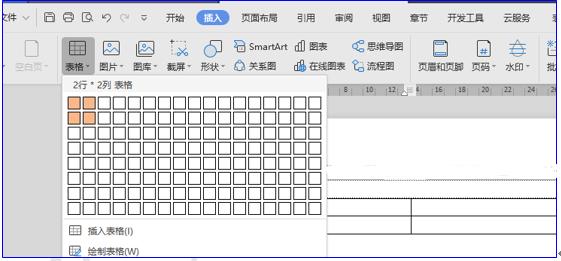
然后在表格中输入表头文字,然后把光标放在制作日期选项卡的空白格内,选择开发工具菜单栏,在工具栏中选择日期选取器内容控件,如图:
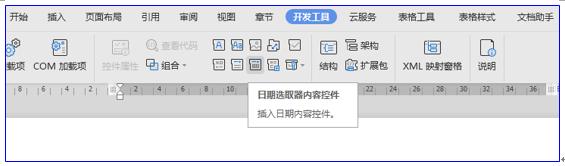
页面上就会出现一个带有箭头标志的选项卡符号,我们直接点击下拉箭头,页面就会出现一副日历样式的图片,我们直接用鼠标点击选择其中任何一个日期,如图:
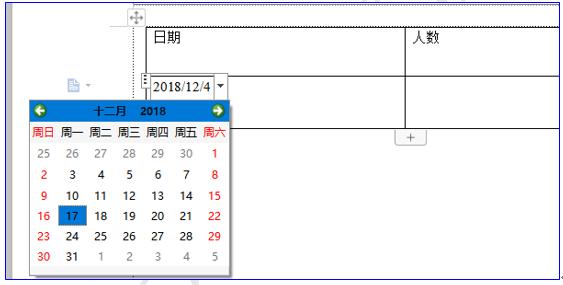
这样一个日期选项卡就做好了,小伙伴们,你们学会了吗?
标签: word制作日期选项卡
上一篇:如何在WPS文字中插入对比图 下一篇:WPS excel表格侧漏了该怎么办
相关文章





